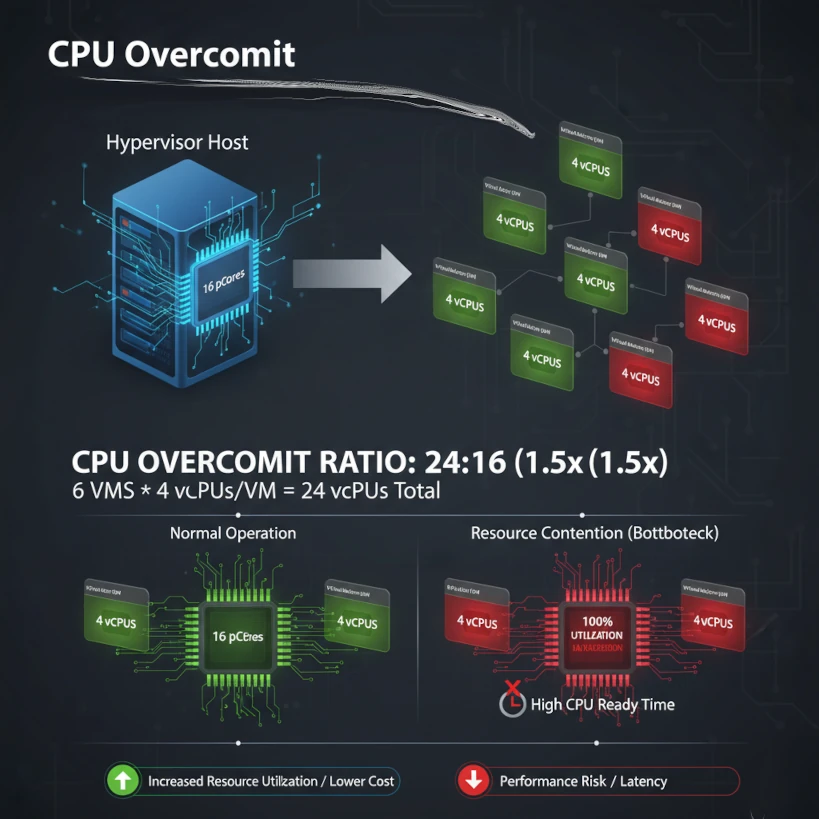วิธีติดตั้งและใช้งาน RealVNC สำหรับการควบคุมคอมพิวเตอร์ระยะไกล
Published on July 9, 2025
RealVNC (Remote Frame Buffer Protocol) คือโปรแกรมประเภท Remote Desktop Software ที่ช่วยให้คุณสามารถ ควบคุมคอมพิวเตอร์เครื่องอื่นได้จากระยะไกล ไม่ว่าคุณจะอยู่ที่บ้าน ที่ทำงาน หรือเดินทางอยู่ก็ตาม ผ่านระบบอินเทอร์เน็ตหรือเครือข่ายภายใน (LAN)
RealVNC มี 3 ส่วนหลัก:
- RealVNC Connect – ชื่อโซลูชันการเข้าถึงระยะไกลทั้งหมด ประกอบด้วยสองแอปพลิเคชัน ได้แก่ RealVNC Viewer และ RealVNC Server ในตัวเดียวกัน
-
VNC Server – ติดตั้งบนเครื่องที่ต้องการควบคุม
-
VNC Viewer – ติดตั้งบนเครื่องที่ใช้ควบคุม
สามารถใช้ได้กับหลายระบบปฏิบัติการ เช่น Windows, macOS, Linux และแม้แต่บนสมาร์ทโฟน
เหมาะกับใคร?
-
ทีมไอทีที่ต้องการดูแลเครื่องพนักงานจากระยะไกล
-
ผู้ใช้งานทั่วไปที่ต้องการเข้าถึงไฟล์หรือโปรแกรมในเครื่องที่บ้าน
-
ผู้ดูแลเซิร์ฟเวอร์หรืออุปกรณ์ที่ไม่มีหน้าจอโดยตรง
จุดเด่นของ RealVNC
-
ใช้งานง่าย ไม่ต้องตั้งค่า Network ซับซ้อน
-
ปลอดภัย ด้วยการเข้ารหัสแบบ End-to-End
-
รองรับหลายระบบ (Windows, Mac, Linux)
-
สามารถใช้ผ่าน Cloud หรือ LAN ได้
-
มีแอปทั้งบนคอมพิวเตอร์และมือถือ
สิ่งที่ต้องเตรียมก่อนเริ่มใช้งาน
-
คอมพิวเตอร์ต้นทาง (เครื่องที่จะควบคุม)
-
คอมพิวเตอร์ปลายทาง (เครื่องที่ถูกควบคุม)
-
อินเทอร์เน็ต หรือเครือข่ายภายใน
-
บัญชี RealVNC (สมัครฟรีได้ที่ https://www.realvnc.com)
1. ติดตั้ง VNC Server บนเครื่องที่ต้องการให้ควบคุม
-
สมัครบัญชี RealVNC ไปที่: https://www.realvnc.com
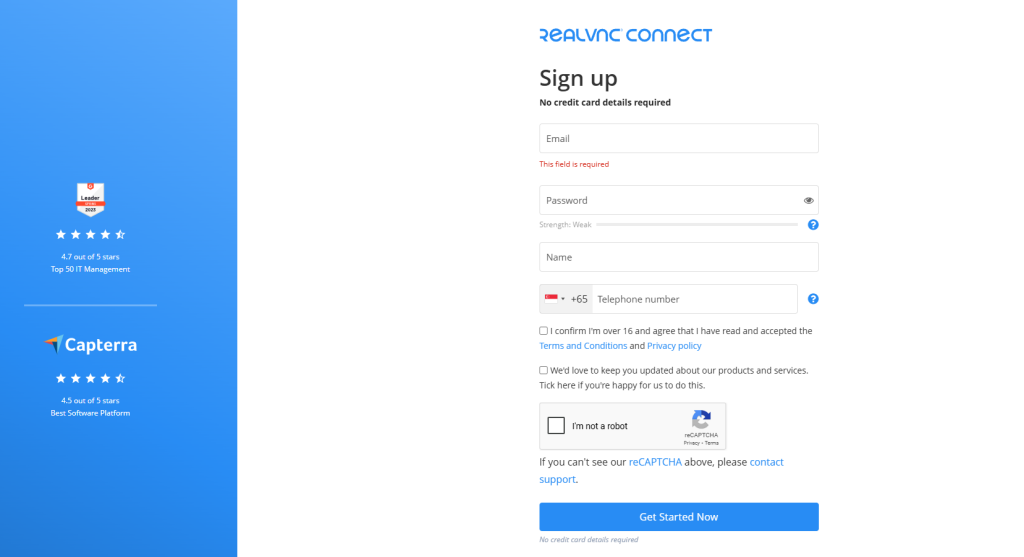
- โหลดตัวติดตั้ง VNC Server โดยเลือกระบบปฏิบัติการที่ใช้ เช่น Windows, macOS, Linux
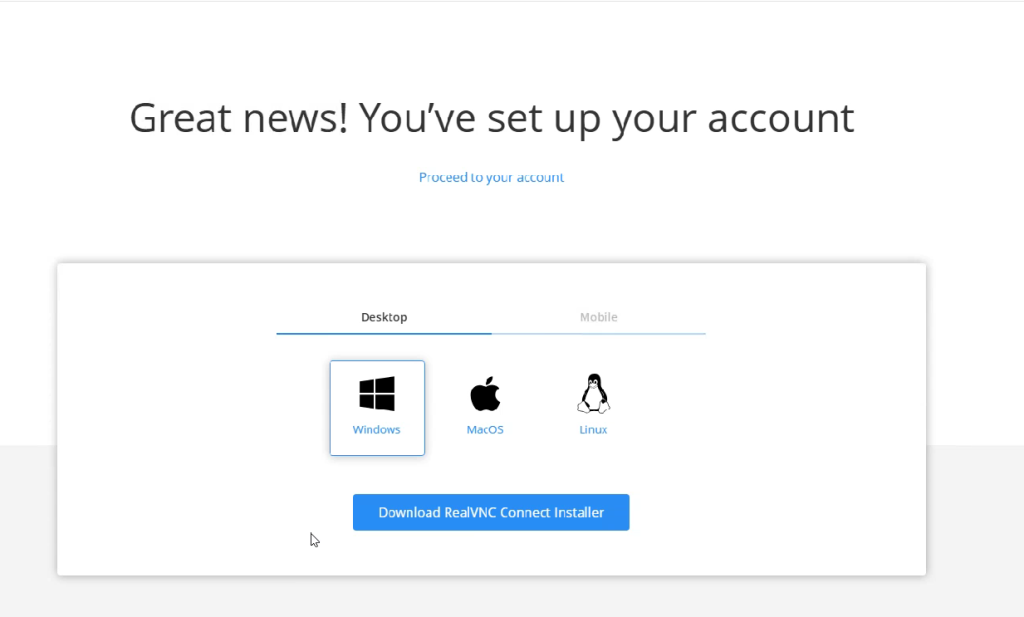
- ติดตั้ง คลิกปุ่ม Accept and Install
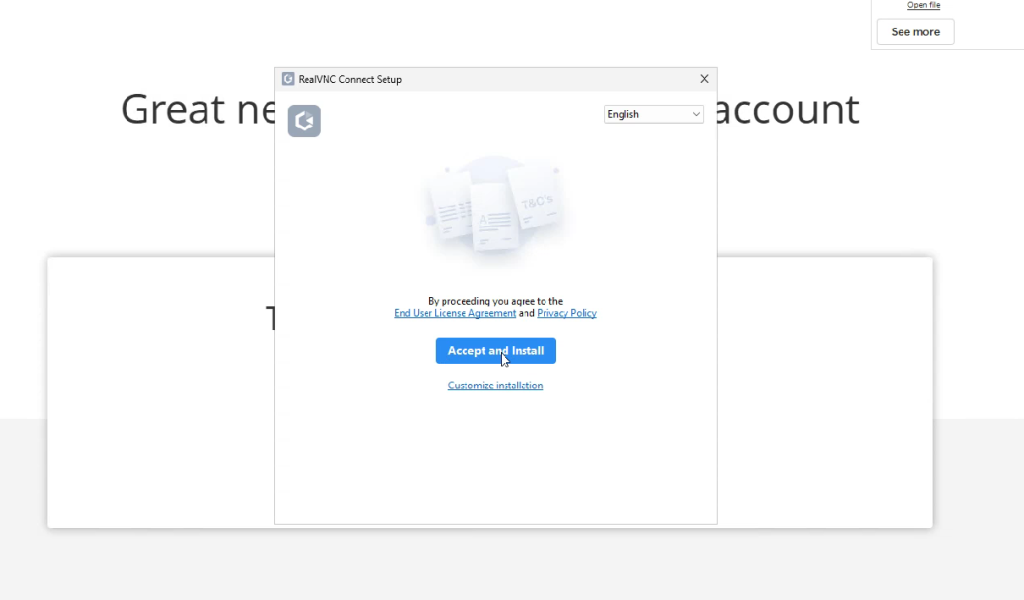
- คลิกปุ่ม Sign in to continue
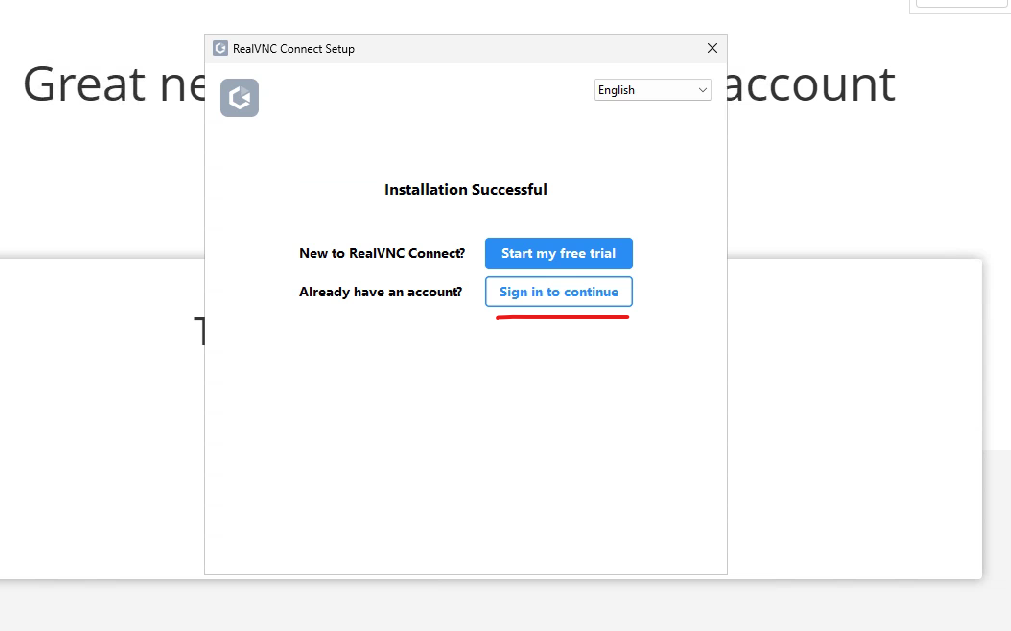
- คลิกปุ่ม Open
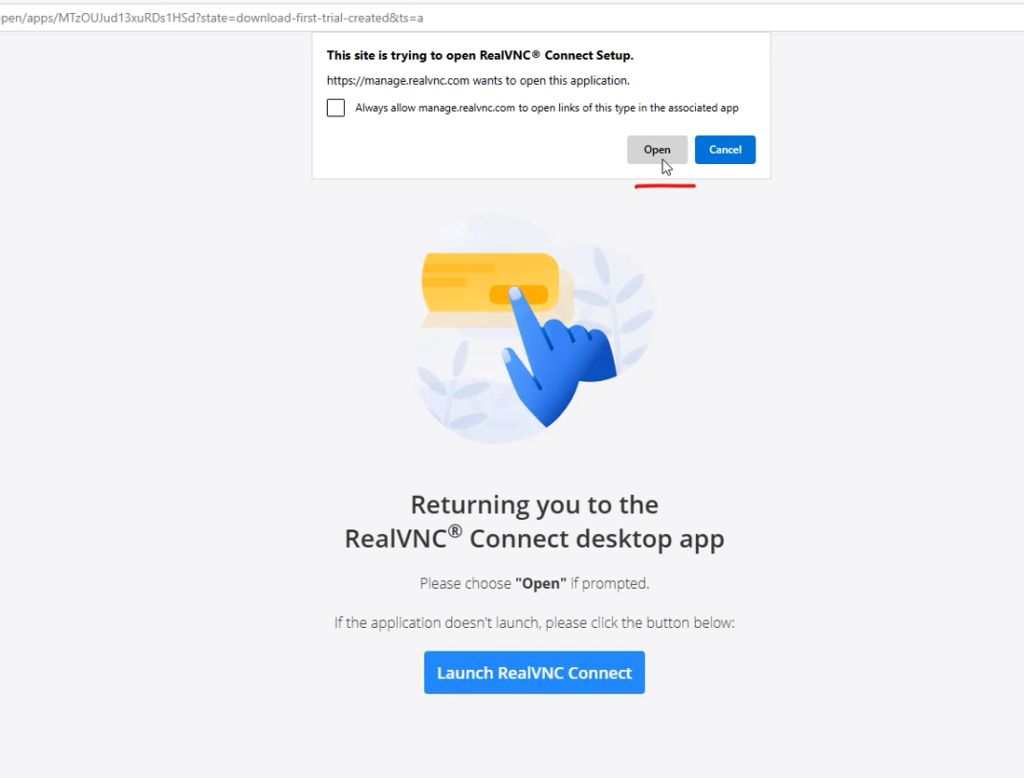
- กรอก Password สำหรับ VNC Device ที่จะควบคุมทั้งหมด แล้วคลิกปุ่ม Lauch
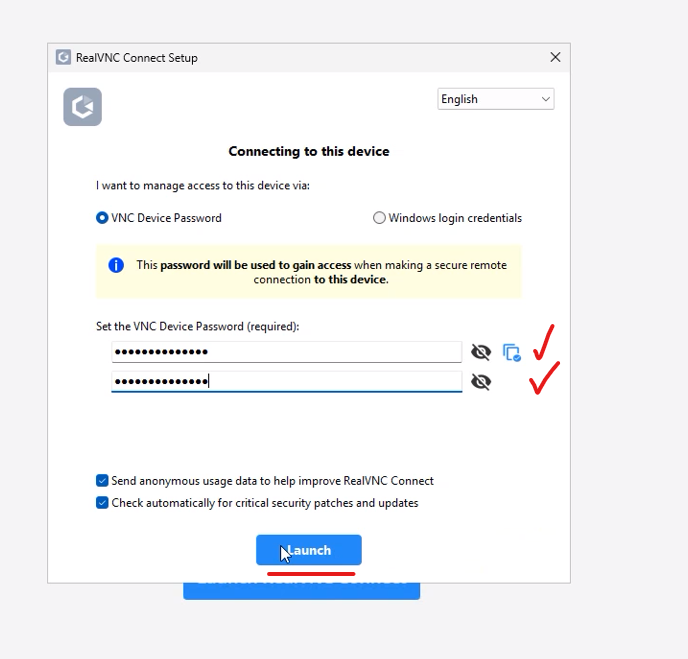
- กรอก E-mail / Password แล้วคลิก Sign in เพื่อเข้าระบบ VNC Server
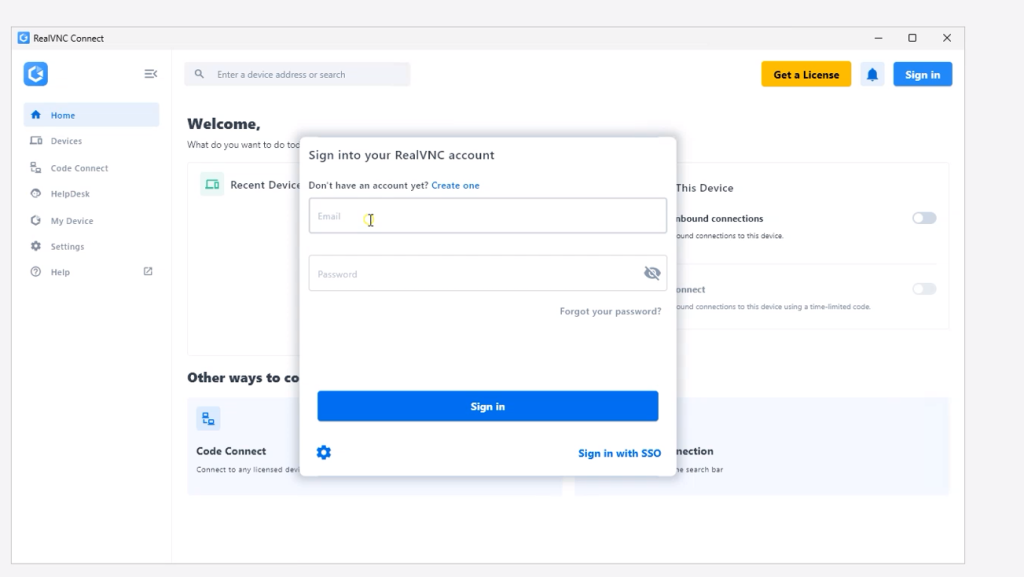
- เท่านี้ก็เรียบร้อบสำหรับการติดตั้ง VNC Server บนเครื่องที่ต้องการให้ควบคุม
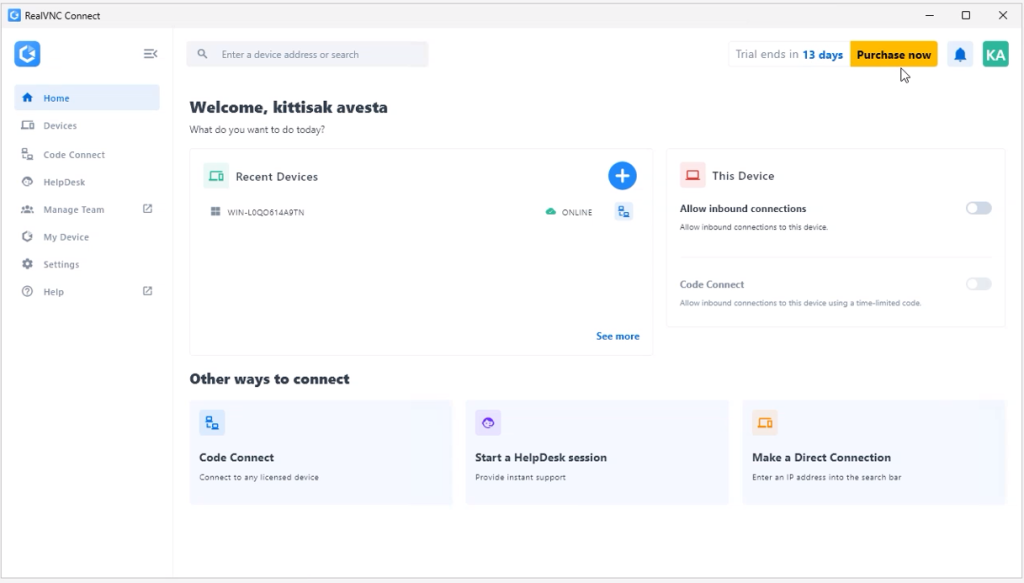
2. ติดตั้ง VNC Viewer บนเครื่องที่จะใช้ควบคุม
- ดาวน์โหลด VNC Viewer (https://www.realvnc.com)
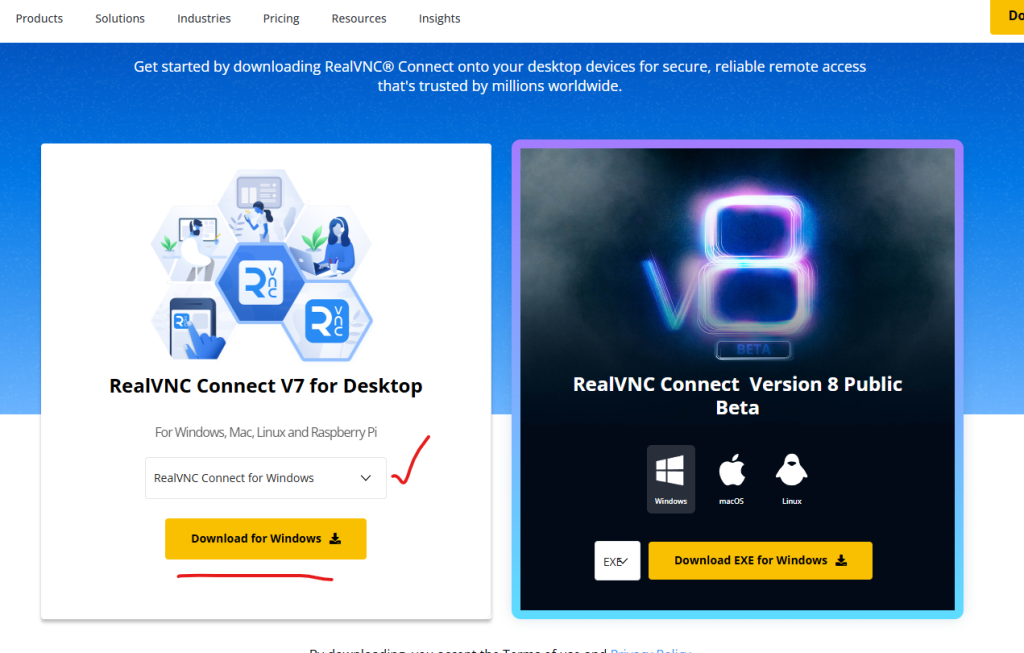
- ติดตั้ง คลิกปุ่ม Run
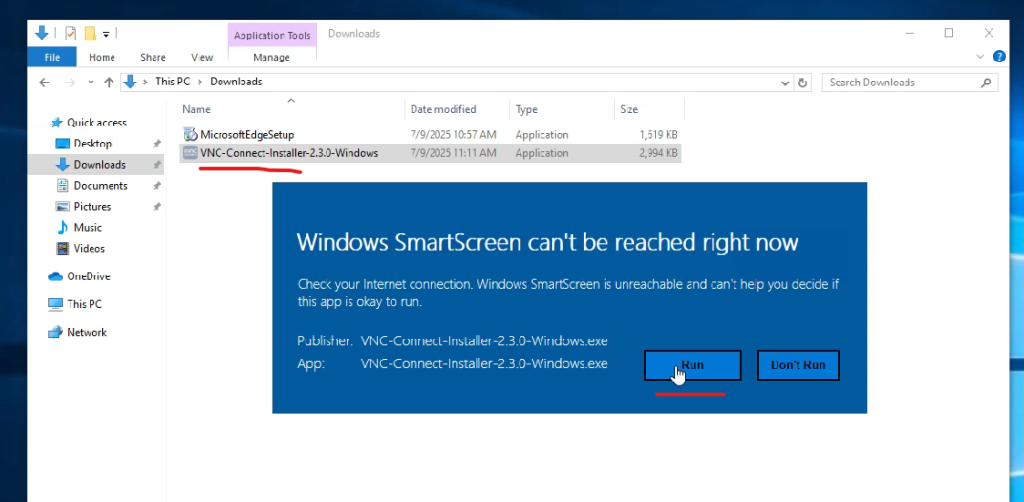
- คลิกปุ่ม Accept and Install
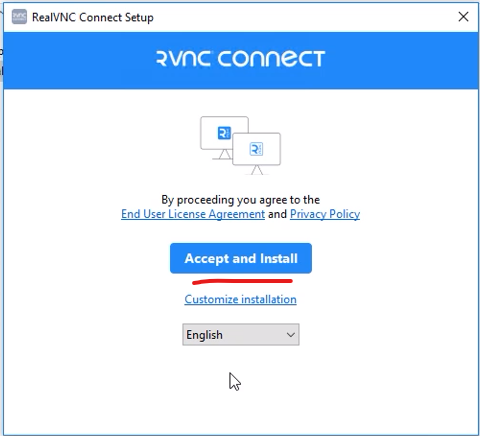
- คลิกปุ่ม Sign in to continue
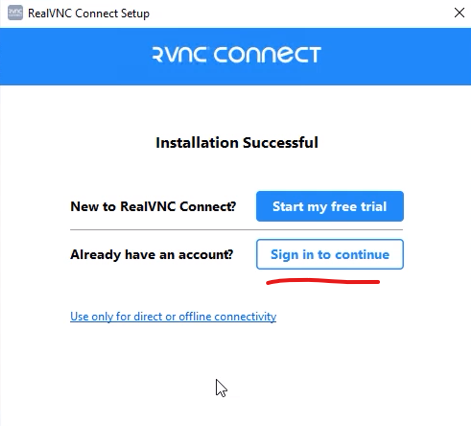
- กรอก Username / Password จากนั้นคลิก Sign in
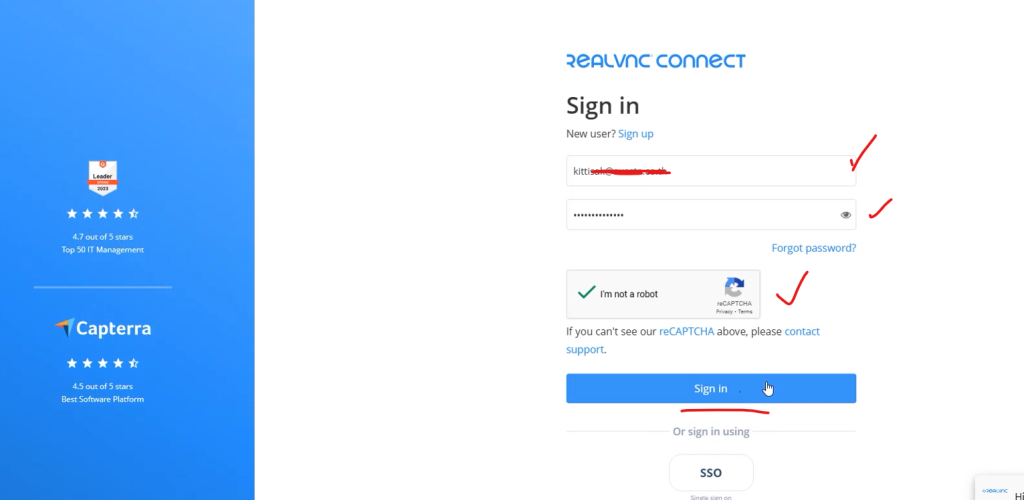
- ล็อกอินเสร็จ ระบบจะส่งเมล์แจ้งเตือน
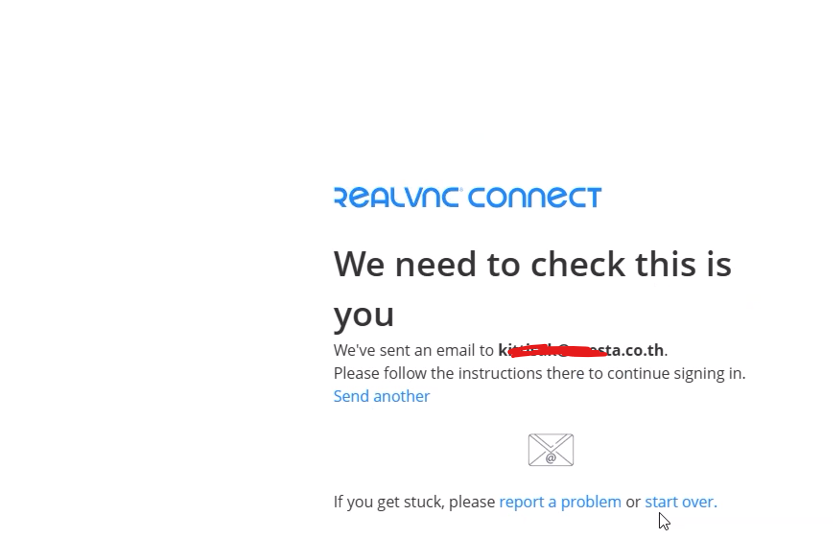
- คลิก Continue
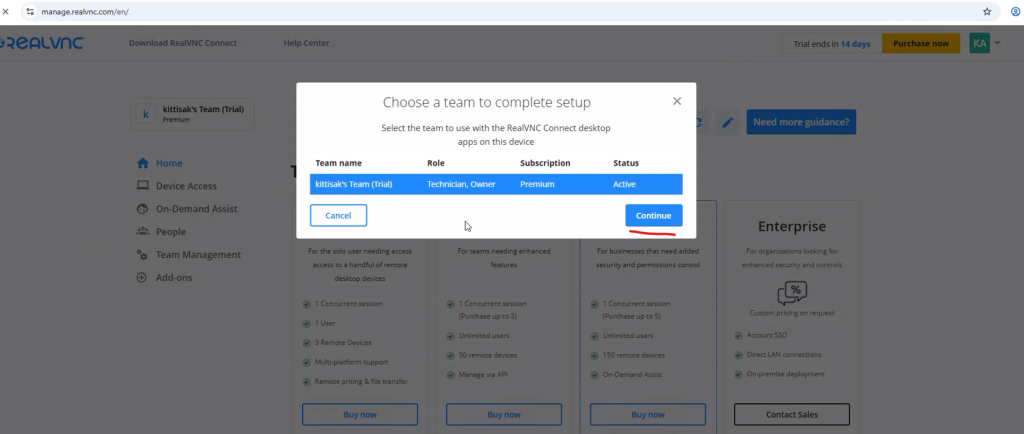
- เว็บเบราว์เซอร์ของคุณจะเปิดขึ้นโดยอัตโนมัติ ทำตามคำแนะนำบนหน้าจอ จากนั้นคลิก Open RealVNC Connect Setup
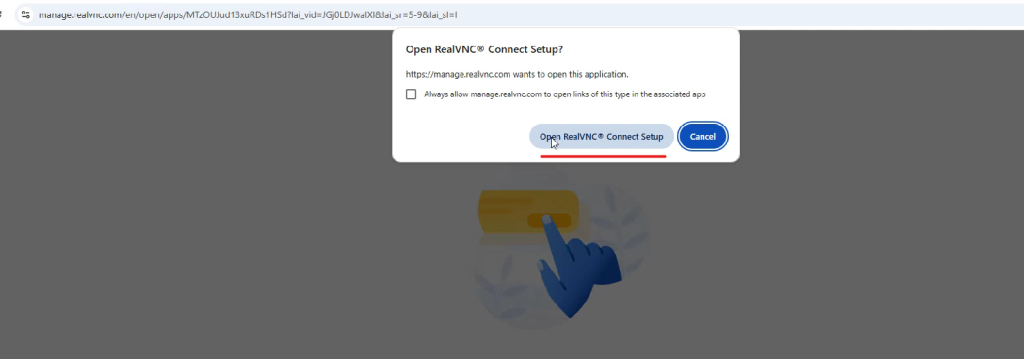
- การตรวจสอบความถูกต้อง ใส่ VNC Password จากนั้นคลิก Launch
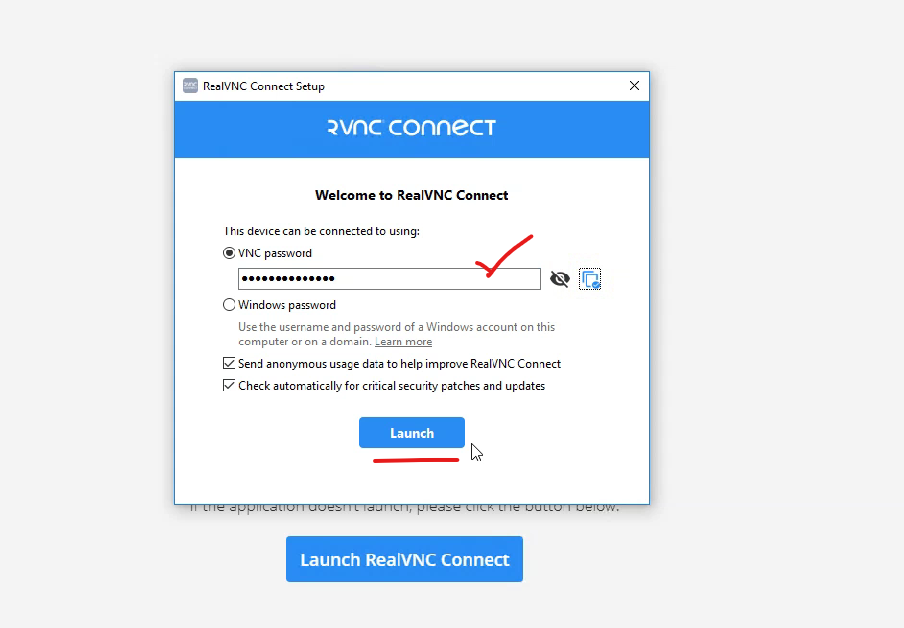
- คลิกปุ่ม Close
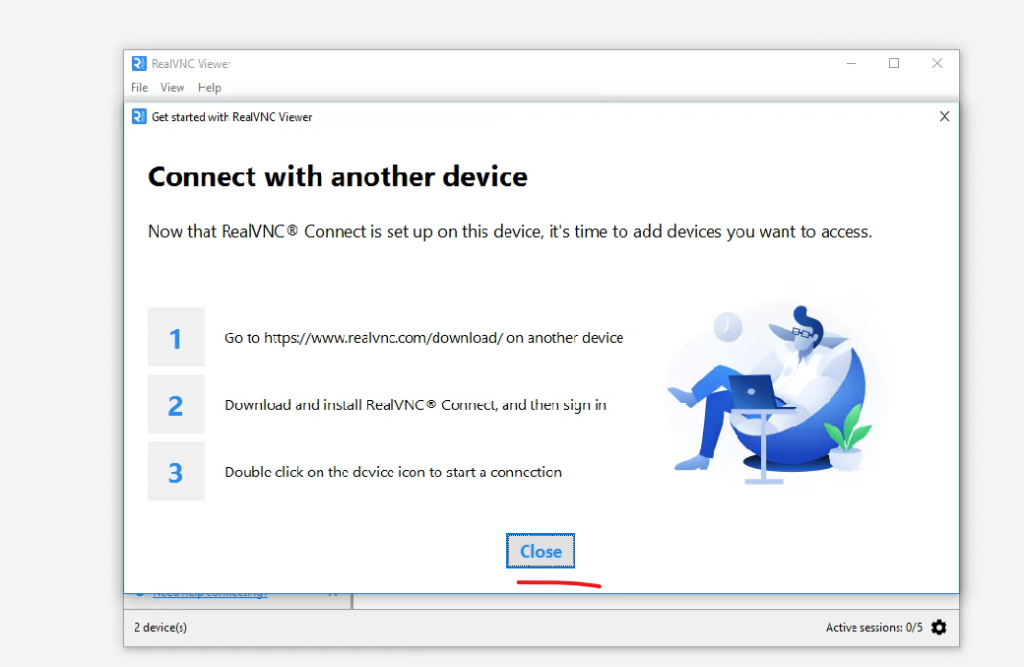
- จะเห็นคอมพิวเตอร์ระยะไกลของคุณปรากฏขึ้นโดยอัตโนมัติในทีมของคุณ
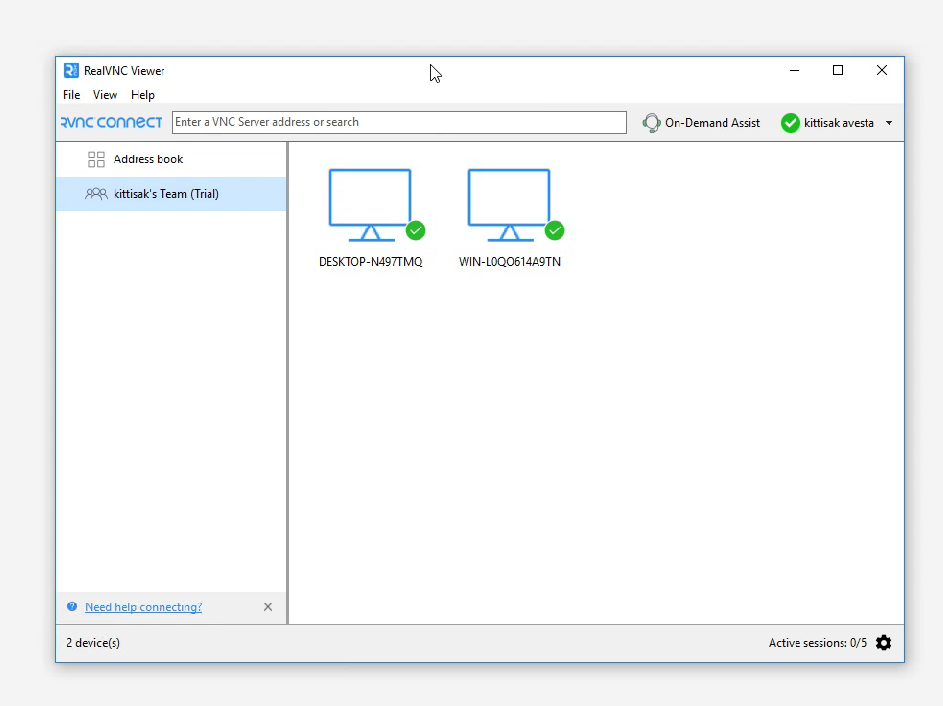
- การเชื่อมต่อครั้งแรก ใน RealVNC Viewer สามารถดับเบิลคลิกหรือแตะที่คอมพิวเตอร์ระยะไกลที่คุณต้องการเชื่อมต่อ ซึ่งคุณสามารถใช้เพื่อตรวจยืนยันว่าคุณกำลังเชื่อมต่อกับคอมพิวเตอร์ที่ถูกต้อง
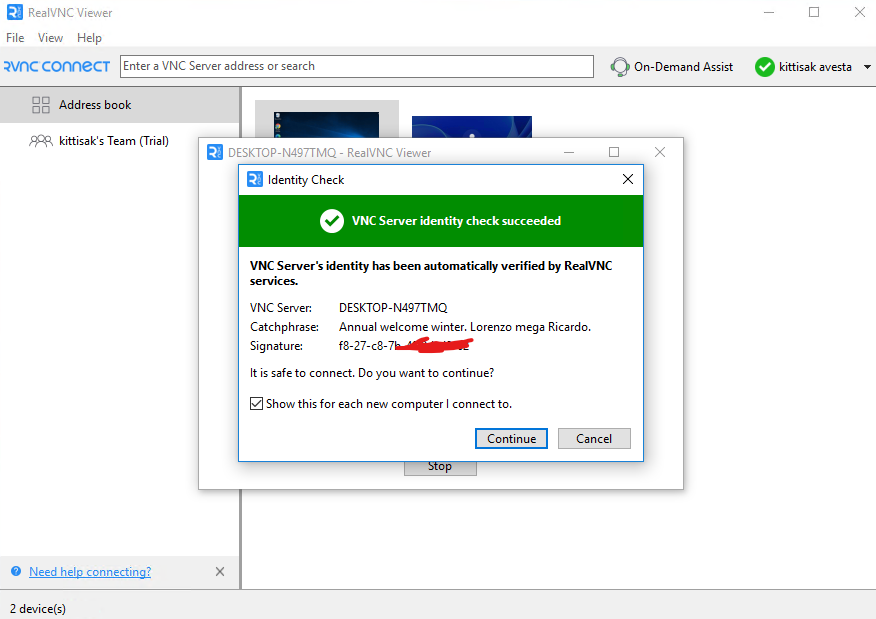
- การเชื่อมต่อกับคอมพิวเตอร์ระยะไกล คุณจะได้รับแจ้งให้ทำการตรวจสอบความถูกต้อง ป้อนรหัสผ่านที่คุณจดบันทึกไว้จากขั้นตอนข้างต้น
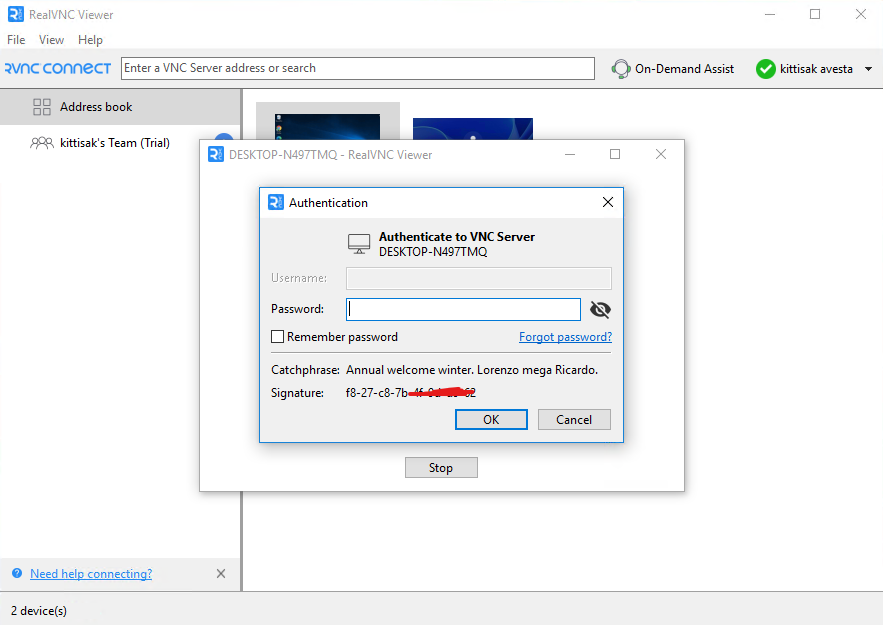
3. เชื่อมต่อระยะไกลด้วย VNC Viewer
- คลิกชื่อเครื่องจากรายการใน VNC Viewer
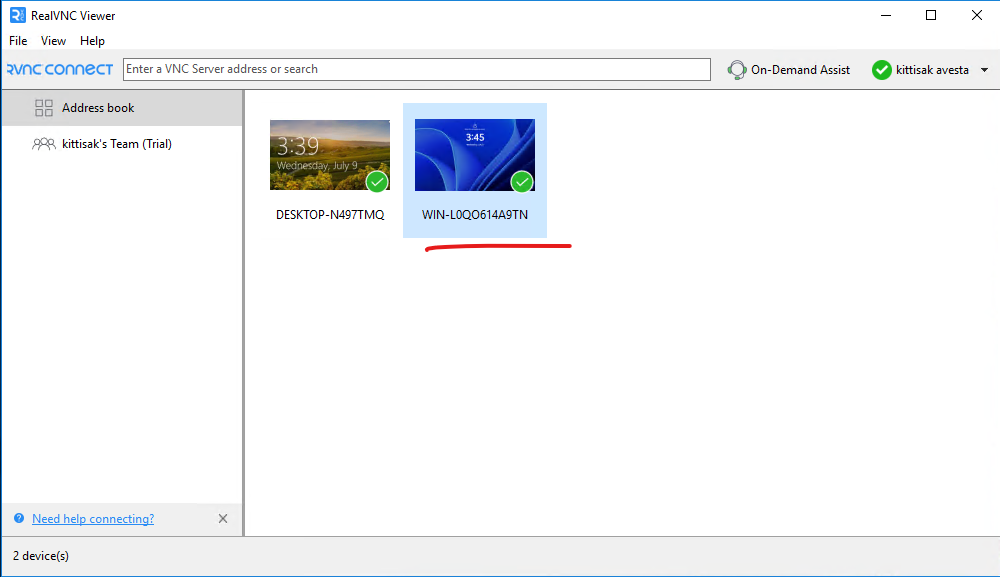
- กรอกรหัสผ่าน (ถ้าระบบขอ) ที่ตั้งไว้บน VNC Server
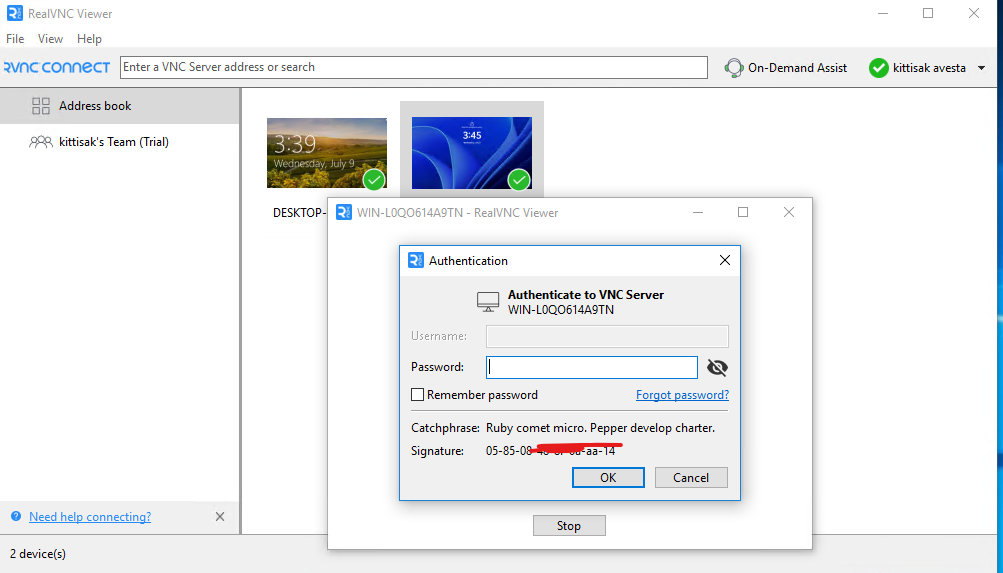
-
ตอนนี้คุณสามารถควบคุมเครื่องปลายทางได้แล้ว!
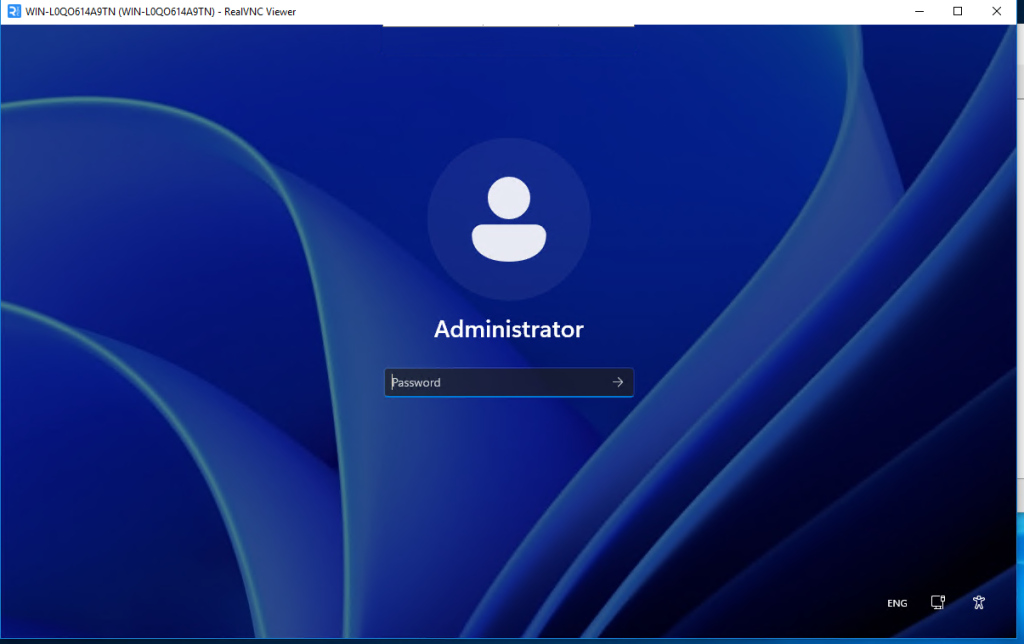
ทดสอบใช้งาน RealVNC Connect Version 8 Bata
RealVNC Connect การนำ RealVNC Viewer และ RealVNC Server มาไว้ในแอปพลิเคชันเดียวที่ผสานรวมเป็นหนึ่งเดียว พร้อมอินเทอร์เฟซที่ออกแบบใหม่หมดจดและฟีเจอร์ใหม่ๆ มอบประสบการณ์ที่ดีที่สุดมาให้ท่านใช้งาน
RealVNC® Connect เต็มไปด้วยฟังก์ชันการทำงาน
– ดูสถานะอุปกรณ์ด้วยสถานะ
ดูภาพรวมว่าอุปกรณ์ออนไลน์อยู่และพร้อมเชื่อมต่อหรือไม่จากภายใน RealVNC® Viewer คุณยังสามารถระบุปัญหาที่อาจเกิดขึ้นเมื่ออุปกรณ์ออฟไลน์ ทั้งที่ไม่ควรออฟไลน์ได้ พร้อมแสดงเวลาที่พบเห็นอุปกรณ์ออนไลน์ครั้งล่าสุด
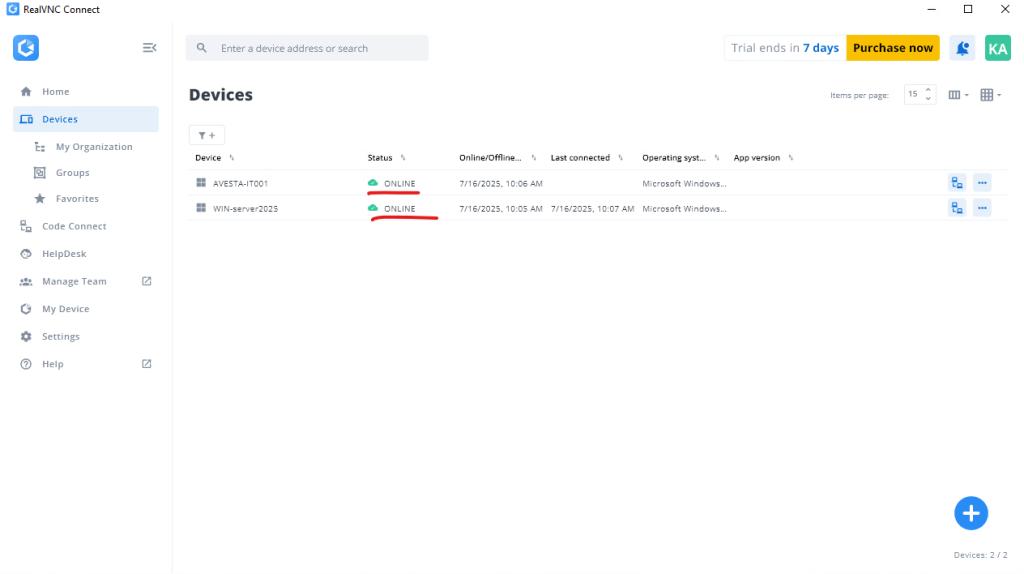
– ถ่ายโอนไฟล์ในเซสชันโดยใช้ตัวจัดการไฟล์
การส่งและดึงไฟล์ไปยังหรือจากอุปกรณ์เดสก์ท็อประยะไกลของคุณได้อย่างง่ายดายด้วย RealVNC® Connect ไม่ว่าจะใช้การเชื่อมต่อโดยตรงหรือผ่านคลาวด์ File Transfer ช่วยให้คุณถ่ายโอนและจัดการไฟล์ระหว่างเซสชันระยะไกลได้ ยังสามารถจัดการไฟล์บนอุปกรณ์ระยะไกลได้ รวมถึงการเปลี่ยนชื่อและลบไฟล์
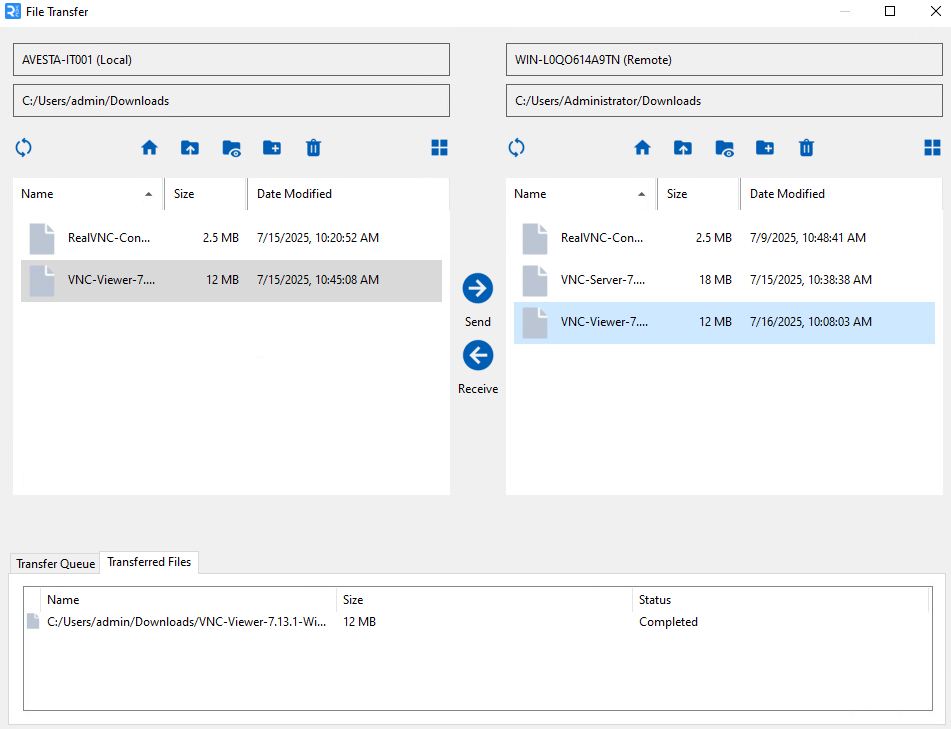
– รักษาการควบคุมด้วยการจัดการสิทธิ์อนุญาต
ระบุสิ่งที่ผู้ใช้สามารถทำได้ภายในเซสชันระยะไกลด้วยสิทธิ์ที่ผู้ใช้กำหนด การตั้งค่าขั้นสูงช่วยให้คุณเข้าถึงสิทธิ์ที่กำหนดเองได้อย่างละเอียดยิ่งขึ้น เช่น การให้สิทธิ์ควบคุมแป้นพิมพ์เต็มรูปแบบ หรือการจำกัดสิทธิ์การเข้าถึงแบบดูอย่างเดียวแก่ผู้ใช้
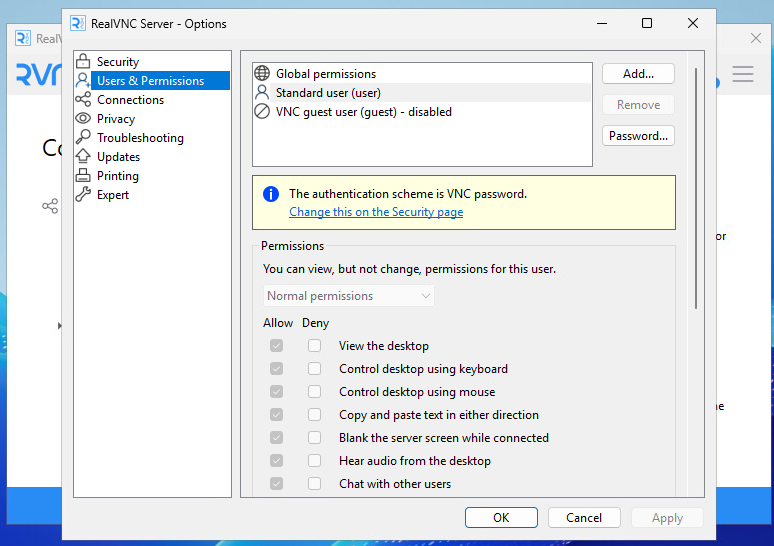
- แสดงหน้าแดชบอด
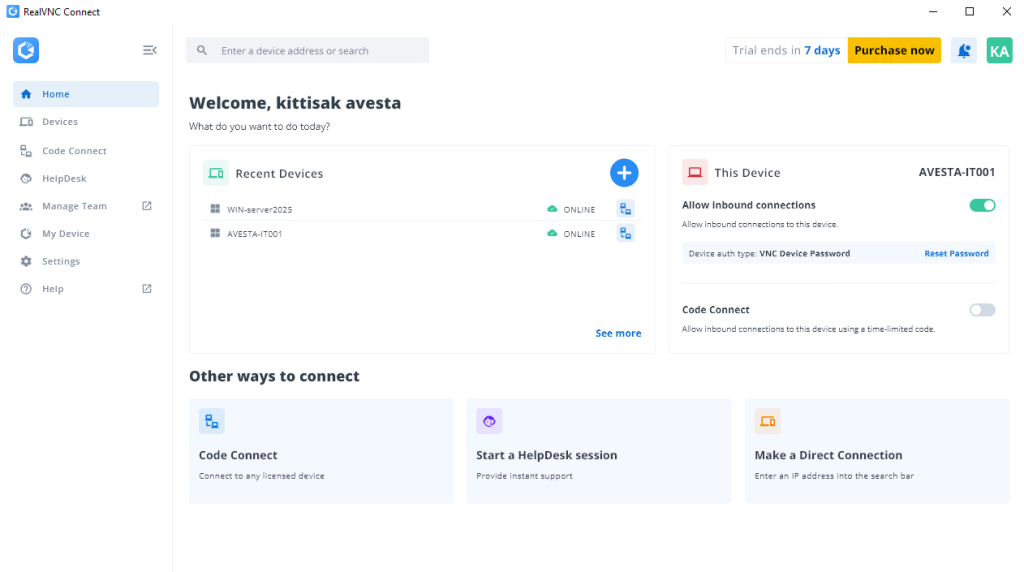
- หน้าจัดการอุปกรณ์พร้อมรีโมท
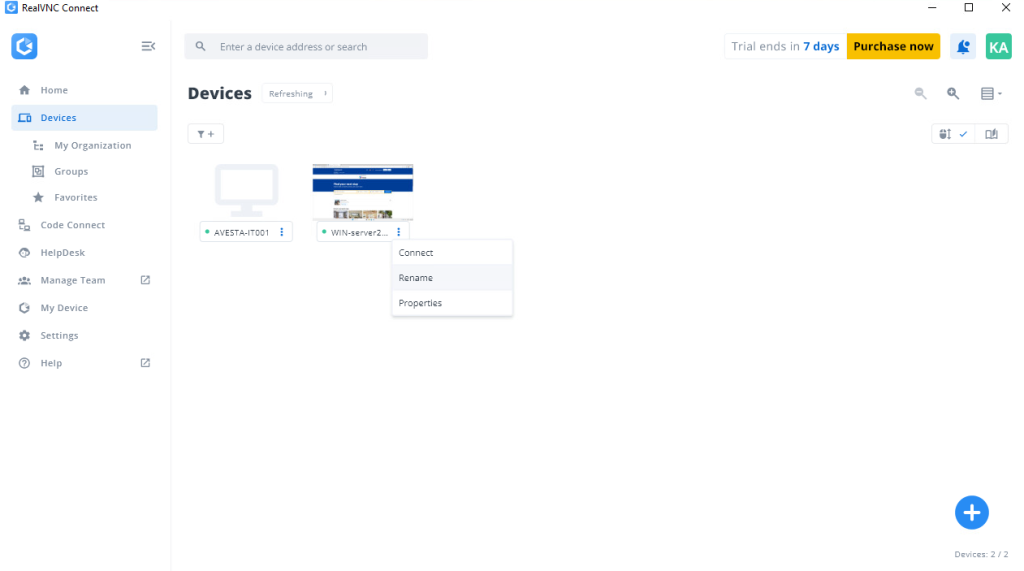
- กรอกรหัสผ่าน พร้อมรีโมทเข้าใช้งาน
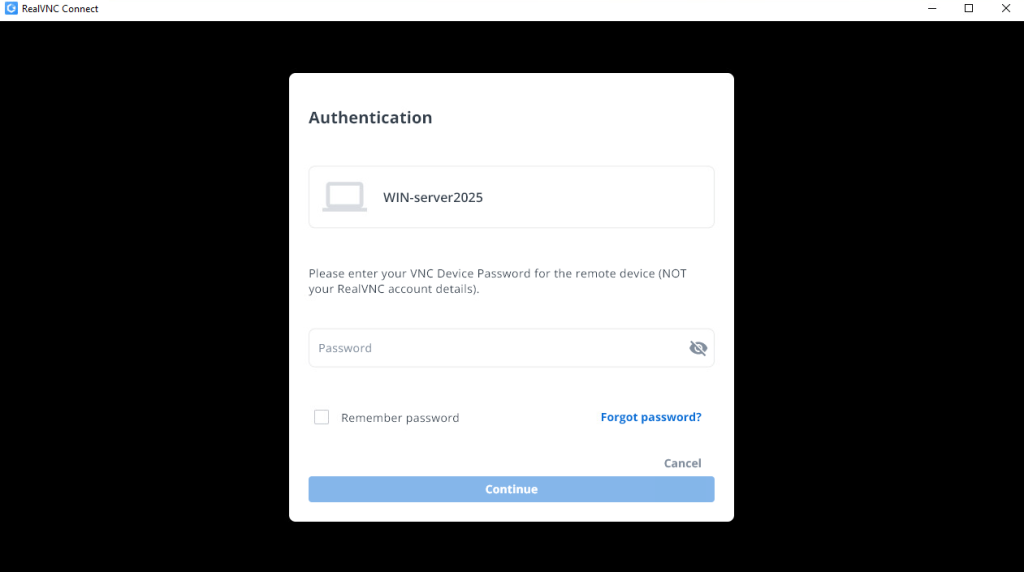
- จัดการควบคุมอุปกรณ์ระยะไกล
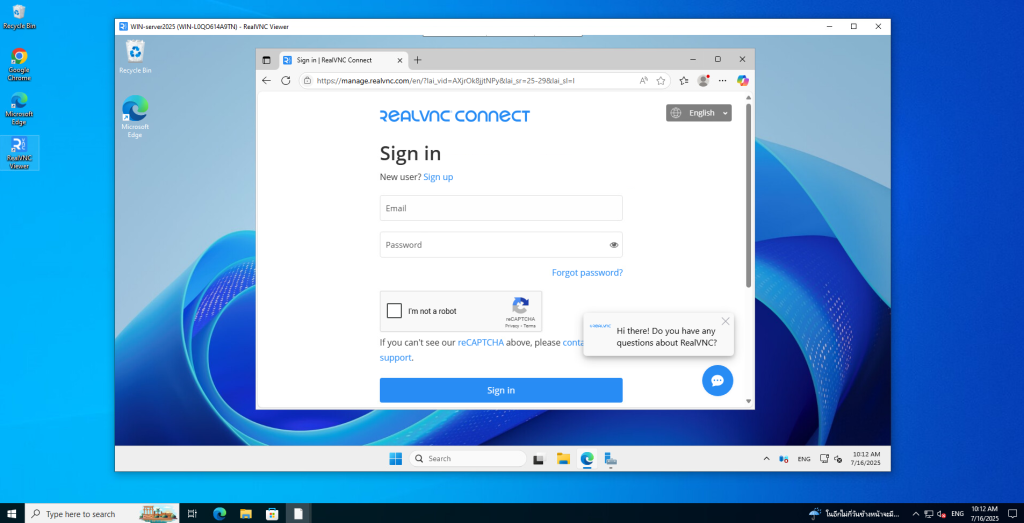
*** จำเป็นต้องติดตั้งและรัน RealVNC Server บนอุปกรณ์ที่คุณต้องการเข้าถึงจากระยะไกล จากนั้นจึงใช้ RealVNC Viewer บนอุปกรณ์ที่คุณต้องการเข้าถึงและควบคุมอุปกรณ์ระยะไกลของคุณ
ต้องการซื้อ RealVNC ติดต่อ บริษัท อเวสต้าวันนี้ ตัวแทนจำหน่ายโดยตรง RealVNC จากประเทศอังกฤษ สอบถามผ่าน Line OA : @avesta.co.th หรือ อีเมล์ [email protected]

วิธีปรับใช้ Windows โดยใช้ Cloud-Init บน Proxmox VE
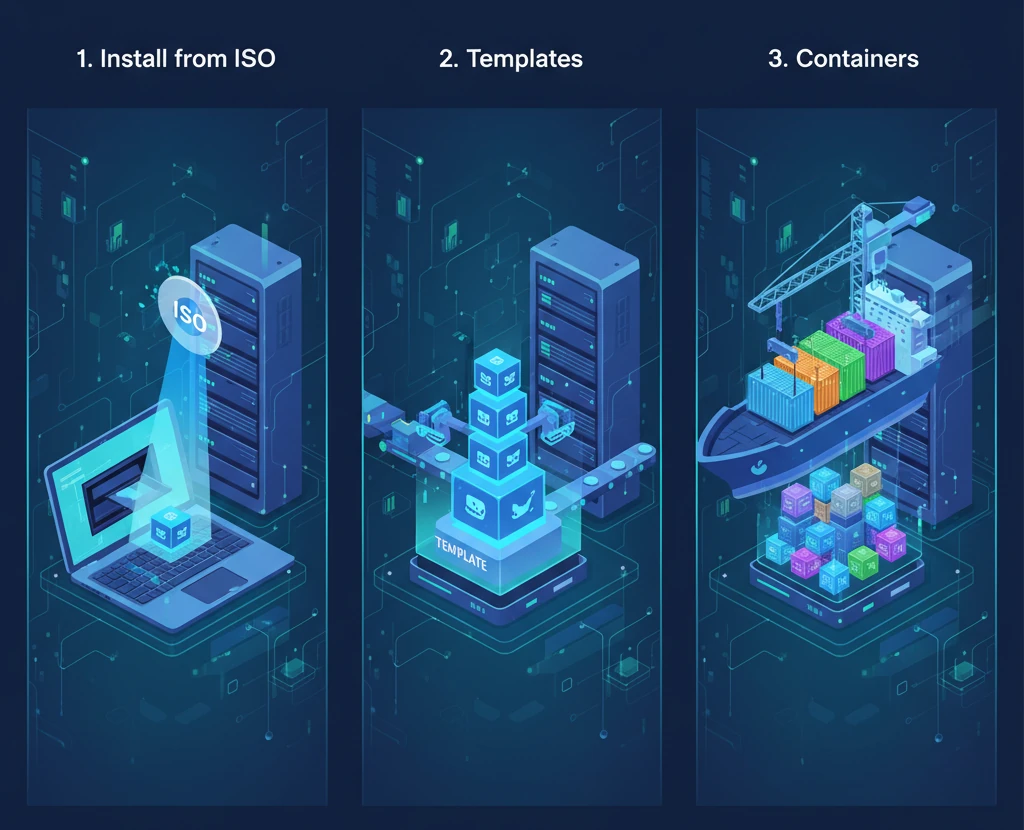
There are many ways to provision resources. The choice is yours
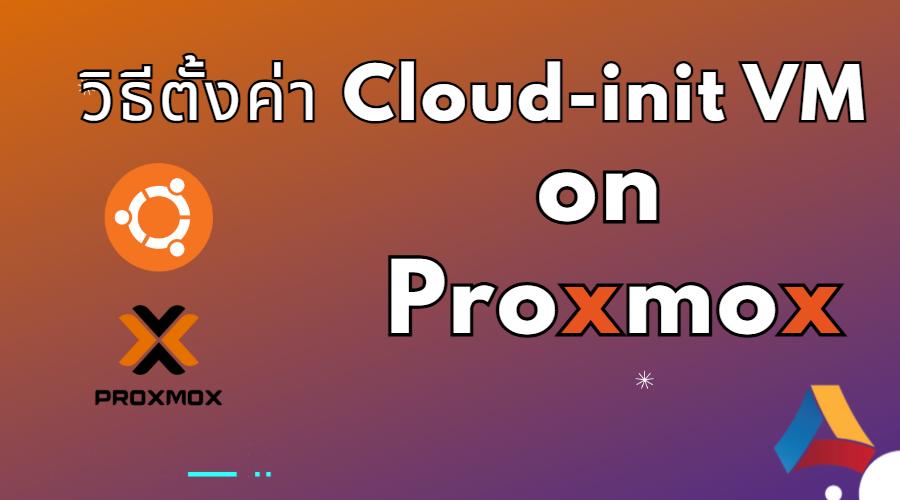
วิธีตั้งค่า Cloud-Init VM บน Proxmox VE เพื่อสร้างและกำหนดค่า VM โดยอัตโนมัติ

มอนิเตอร์ Proxmox VE ด้วย ProxMenux
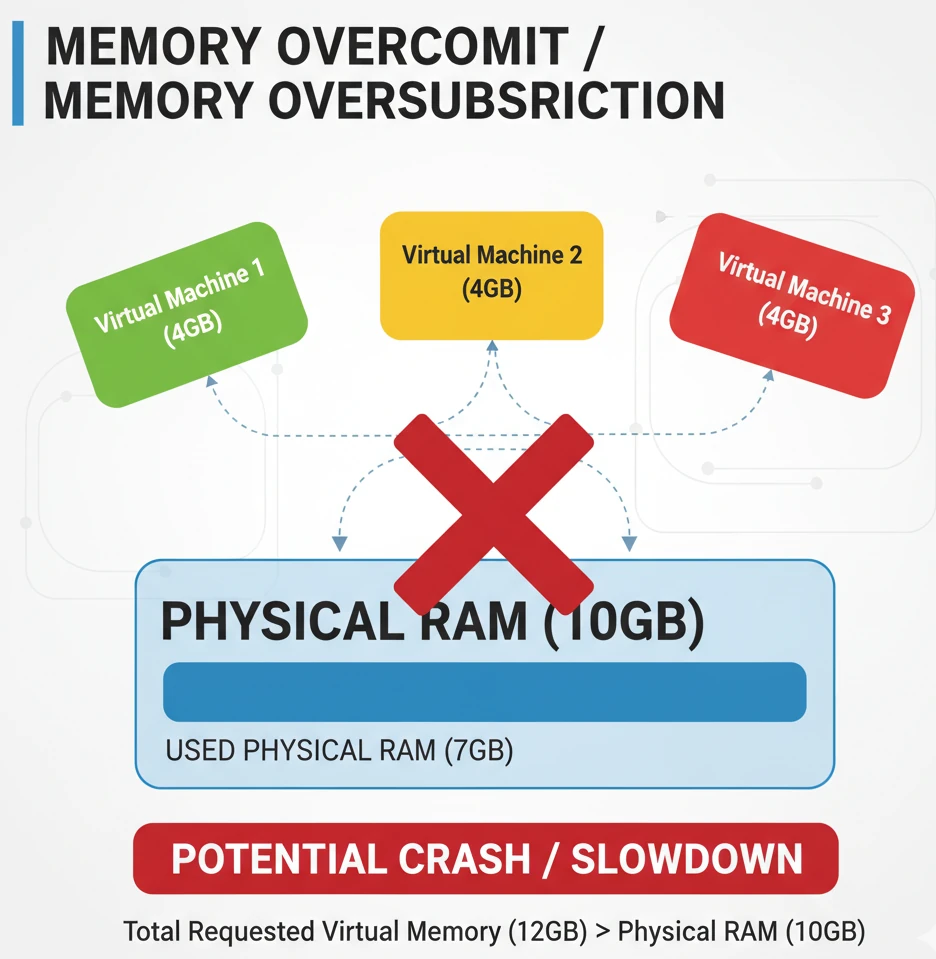
Memory overcommitment ทำงานอย่างไร